Når du har brug for at få adgang til din trådløse router og ændre nogle af indstillingerne, anbefales det at gøre det ved hjælp af en bærbar computer eller en computer og en kabelforbindelse. Selvfølgelig kan du ændre routerindstillingerne ved hjælp af en smartphone eller en tablet og en trådløs forbindelse .
De vigtigste grunde til at bruge kablet forbindelse er:
- Den trådløse forbindelse kan blive ustabil og nedbrydes midt i nogle ændringer
- Når du foretager nogle ændringer som at ændre routeradgangskoden, bliver du logget ud, når du gemmer ændringerne.
I de fleste tilfælde, når vi ønsker at foretage nogle hurtige ændringer, kan vi dog gøre det ved hjælp af vores smartphone. Så det er godt at lære at få adgang til dine routerindstillinger fra en telefon.
Få adgang til routerindstillingerne fra din smartphone
De trin, der er nødvendige for at få adgang til routerindstillingerne, er de samme i iOS- og Android -smartphones. Så hvis du vil få adgang til din router ved hjælp af din smartphone her, er de nødvendige trin.
1. Opret forbindelse til dit trådløse netværk
Da du ikke kan tilslutte dit netværkskabel til din smartphone, bliver du nødt til at bruge dit trådløse netværk. Som vi allerede har sagt i nogle af vores tidligere router -login -guider, kan du ikke foretage nogen ændringer, hvis din enhed ikke er tilsluttet netværket.
2. Start webbrowseren på din smartphone
Det betyder ikke noget, om du bruger Safari eller Google Chrome Browser, du har brug for en webbrowser for at få adgang til routerindstillingerne. En anden ting, der er værd at vide her, er, at hjemmenetværket skal arbejde, men der kræves ingen internetadgang for at få adgang til routerindstillingerne.
3. Indtast standard router IP i adresselinjen
Afhængig af den trådløse router, kan du i øjeblikket bruge denne IP være 192.168.0.1, 192.168.1.1, 192.168.2.1, og så videre. Hvis du ikke kender standard router -IP -adresse, kan du prøve at skrive nogen af disse IP -adresser. Den, der åbner et vindue, der beder dig om et brugernavn og adgangskode, er det rigtige. Du kan også finde routerne IP ( standard gateway ) på egen hånd. Sådan gør du på din Android -telefon eller din iPhone .
Når du har indtastet standard IP -adressen, skal du trykke på GO -knappen på det virtuelle tastatur.
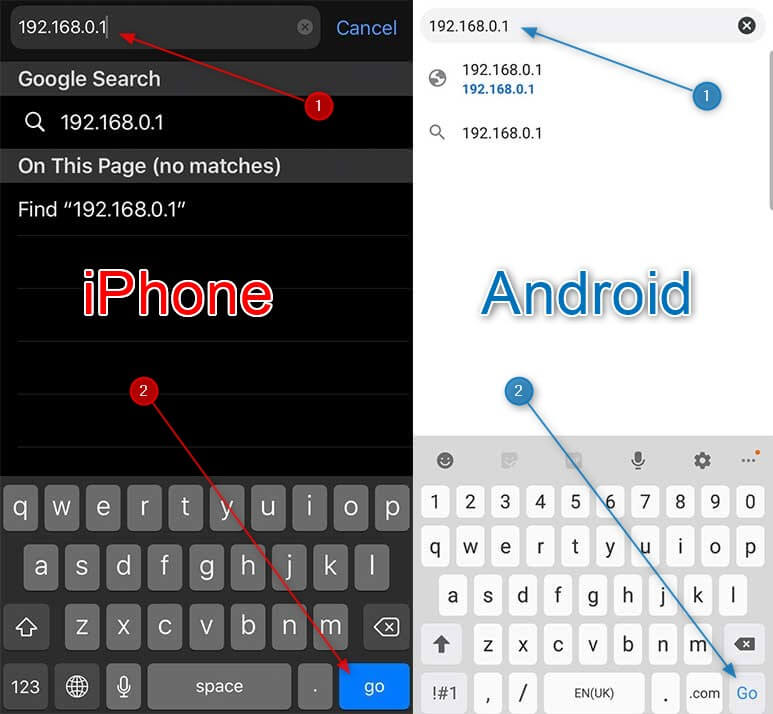
4. Indtast standard router -loginoplysninger
Du kan finde standard router brugernavn og adgangskode i brugervejledningen eller på en etiket under eller på siden af routeren.
Hvis du ikke kan finde disse loginoplysninger der, kan du prøve at søge på vores websted . Du kan også gennemse det officielle websted for routerproducenten.
Prøv også at kombinere følgende login -legitimationsoplysninger:
Brugernavn: Bruger eller administrator
Adgangskode: Adgangskode, administrator eller lad det være tomt.
Dette er de hyppigste loginoplysninger, så det er værd at give et skud.
I sidste ende, hvis ingen af kombinationerne fungerer, eller du ikke kan finde routerbrugernavnet og adgangskoden af en eller anden grund, bliver du nødt til at nulstille routeren til fabriksstandarder . Derefter vil du være i stand til at logge ind med standard loginoplysningerne.
5. Foretag de nødvendige ændringer
Nu skal du se siden Router -indstillingerne. Det kan se lidt anderledes ud end den, du ser, når du logger ind ved hjælp af din computer, men det er på grund af det responsive design. Så bare gennemsøg lidt, indtil du finder de indstillinger, du har brug for for at ændre.
Kan du ikke få adgang til routerindstillingerne fra din telefon? Tjekliste
I tilfælde af at du sidder fast under router -login -processen, skal du sørge for at gå gennem den næste tjekliste. Kontroller, om du har gjort alt rigtigt.
- Er din smartphone tilsluttet Wi-Fi-netværket?
- Skrav du den korrekte IP?
- Skrav du IP'en ret?
- Skrav du IP i URL -bjælken?
- Kender du det rigtige standard brugernavn og adgangskode?
Her er korte forklaringer på disse spørgsmål, og hvorfor det er vigtigt at kontrollere dem omhyggeligt.
Er din smartphone tilsluttet Wi-Fi-netværket?
Vi har allerede sagt, at du ikke kan logge ind på routeren, hvis du ikke er forbundet med det trådløse netværk. Kun enheder, der er en del af hjemmenetværket, kan kommunikere mellem sig selv i netværket. Hvis enheden ikke er en del af netværket, kan det ikke være i stand til at kommunikere med routeren. Så dette er den første ting at gøre, og så kan du fortsætte med de andre trin for at logge ind på routeren ved hjælp af telefonen.
Skrav du den korrekte IP?
Hvis du ikke kender routerne IP, skal du finde den rigtige. At skrive den forkerte IP vil resultere i en fejlmeddelelse. At skrive den rigtige åbner et vindue, hvor du bliver bedt om at indtaste et brugernavn og en adgangskode.
Skrav du IP korrekt?
Når du skriver IP -adressen på din router, er det ikke usædvanligt at lave en skrivefejl. Så sørg for at skrive IP'en korrekt, og sørg for, at den kun indeholder tal. Nogle gange skriver folk bogstaver i stedet for nogle tal (O i stedet for 0, og L i stedet for 1). Det er grunden til, at de ikke kan logge ind.
Skrav du IP i URL -bjælken?
URL- eller adresselinjen på toppen er det sted, hvor du skal indtaste Router -standard IP -adressen. På Android -telefoner er det vigtigt at åbne Google Chrome Web Browser, ikke Google -appen. Hvis du laver en fejl her, vil du se Google -søgeresultaterne og ikke den router -login -side, vi har brug for at se.
Kender du det rigtige standard brugernavn og adgangskode?
Det er vigtigt at kende standard router -brugernavn og adgangskode. Prøv at finde dem online, på selve routeren eller i brugervejledningen. Prøv også de mest anvendte brugernavne og adgangskoder. Det vil tage lidt tid, men måske vil du være heldig at gætte de rigtige på et øjeblik.
Som du kan se er det ikke svært at lære at få adgang til routerindstillinger fra en telefon. Det vil være nyttigt, hvis du ikke kan bruge din bærbare computer eller stationære pc til at logge ind på din trådløse router. Og du kan foretage de nødvendige ændringer som at ændre Wi-Fi-adgangskoden, netværksnavn og andre ændringer, der vil gøre dit Wi-Fi-netværk mere sikkert.
